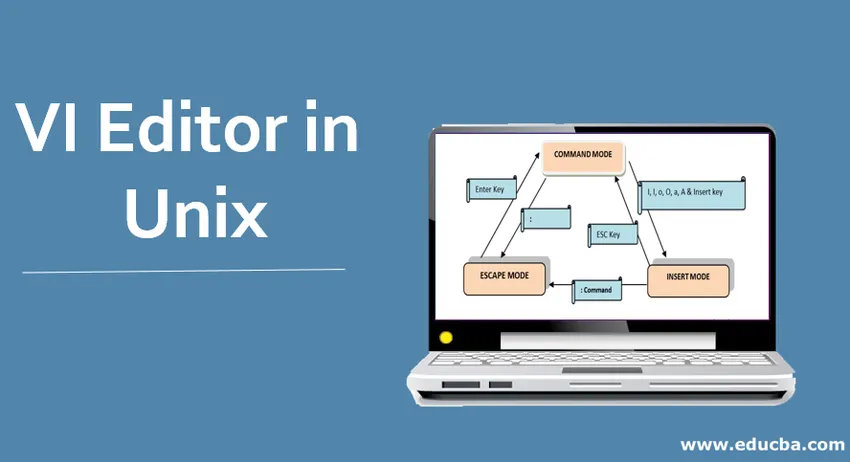
Uvod u VI Editor u Unixu
VI editor je jedan od najpopularnijih uređivača teksta dostupan u Linux obitelji. To je zadani uređivač koji dolazi s Unixom. Poznat je i pod nazivom VIM koji je (VI Poboljšan).
VI-vizualni urednik
VI Editor može se koristiti za stvaranje nove datoteke ili uređivanje postojeće datoteke. Zbog bogatih značajki prilagođenih korisnicima, dostupnost u gotovo svim distribucijskim sustavima Linuxa i njegove beskrajne mogućnosti uređivanja datoteke razlikuju se od ostalih dostupnih uređivača Linuxa. Ostali urednik uključuje pico, nano, vile itd.
Načini VI Editora u Unixu
Da bismo imali lako radno iskustvo s VI urednikom, moramo imati razumijevanja o različitim načinima rada VI uređivača.
Podijeljeni su u tri glavna dijela:
- Način naredbe
- Umetni način rada
- Način bijega
1. Način naredbe
Način naredbe je prvi ekran VI uređivača. To je velika i mala slova. Bilo koji znak koji se upiše tijekom ovog načina rada tretira se kao naredba. To su karakteri koji nisu vidljivi na prozoru. U ovom načinu možemo izrezati, kopirati, zalijepiti ili izbrisati dio teksta ili čak preći kroz datoteku
(ESC) koji se koristi za ulazak u naredbeni način iz drugog načina (umetnuti način rada)
2. Umetni način rada
Iz načina naredbe à Umetanje možemo lako preći pritiskom tipke 'i' ili 'umetni' s tipkovnice. Znakovi upisani u ovom načinu rada tretiraju se kao ulaz i dodaju tekst u datoteku
Pritiskom na ESC odvest ćete se iz načina Umetanje -> Naredbeni način
3. Način bijega
Pritisnite (:) za prelazak u način bijega. Ovaj se način koristi za spremanje datoteka i izvršavanje naredbi
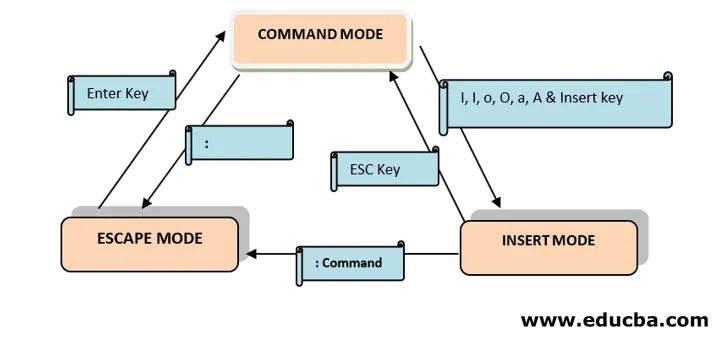
Sl .: Plava kutija Predstavlja različite načine na VI uređivaču
Zeleni okvir Predstavlja tipke / naredbe za prelazak iz jednog načina u drugi
Sintaksa VI urednika u Unixu
VI Editor ima različite značajke za lako uređivanje u Linux okruženju. Osnovna svrha isticanja ovih naredbi i njihove sintakse je upravo upoznavanje dostupnosti različitih značajki. Ne trebamo preslikavati sve naredbe. Pojedinosti o naredbama i opcijama možete potražiti na glavnim stranicama.
Ajmo sada nastaviti isto:
1. Otvorite / stvorite datoteku
Ovo će stvoriti datoteku s imenom 'naziv datoteke' ili otvoriti datoteku s imenom 'naziv datoteke' ako već postoji.
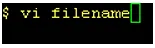
Izlaz :
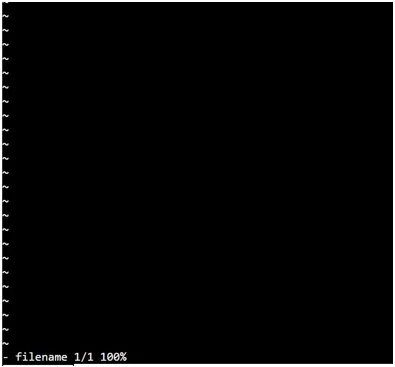
Napomena : sve crte počinju znakom tilde (~) koji predstavlja neiskorištene crte
2. Način samo za čitanje
Da biste otvorili datoteku u načinu rada samo za čitanje:

Izlaz: Na dnu datoteke vidjet ćete "Samo za čitanje"

3. Premještanje iz datoteke
| : q | Zatvorite datoteku |
| : q! | Zatvorite datoteku bez spremanja promjena |
| : w | Spremite sadržaj uređivača |
| : wq | Spremite promjene i zatvorite uređivač ( * kombiniranje naredbi: q &: w) |
| ZZ | U naredbenom načinu, ovo djeluje slično kao wq |
4. Preimenujte datoteku
: w newFileName - Ovo će naziv datoteke u kojoj trenutno radite preimenovati u "novo ime datoteke". Naredba se koristi u modu bijega .
5. Pomicanje unutar datoteke
Za kretanje po datoteci, a da pritom ne uređujemo sadržaj datoteke, moramo biti u Naredbeni način i držati naredne naredbe pri ruci.
| h | Pomiče pokazivač ulijevo za jedan znak |
| l | Pomiče pokazivač udesno, jednu poziciju znaka |
| k | Pomiče pokazivač jednom linijom prema gore |
| j | Pomiče pokazivač jednom linijom prema dolje |
** Strelice vam mogu pomoći pamtiti funkcionalnost tog ključa. Nema drugog značenja.
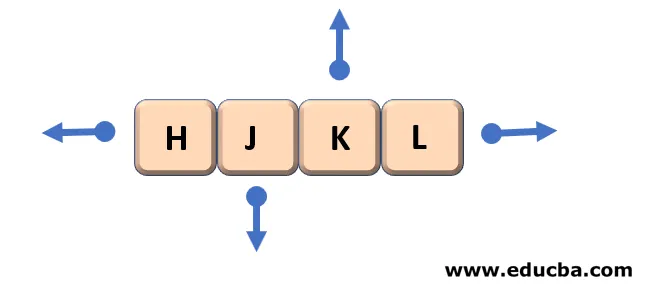
Tipke na tipkovnici za kretanja unutar uređivača.
Napomena: Numbe r na početku jednak je broju željenih radnji
Primjer: 2j će pomaknuti kursor dva retka prema dolje s trenutnog mjesta pokazivača \
6. Umetanje ili dodavanje teksta
Slijedi naredba koja se koristi za postavljanje uređivača u modus za umetanje.
Nakon pritiska na ESC vratit će se uređivač u način naredbe .
| ja | Umetnite tekst ispred pokazivača |
| ja | Umetni na početku trenutnog retka |
| Dodajte iza pokazivača | |
| Dodajte na kraju trenutnog retka | |
| o | Otvori i smjesti tekst u novi redak ispod trenutnog retka |
| O | Otvori i smjesti tekst u novi redak iznad trenutnog retka |
7. Pretraživanje teksta
Slično naredbi pronađi i zamijeni u uređivaču Windows, imamo i određenu naredbu pretraživanja i zamjene u VI uređivaču.
| /niz | Potražite spomenuti 'String' u smjeru prema naprijed |
| ?niz | Potražite spomenuti "niz" u smjeru unatrag |
| n | Pomaknite se na sljedeću dostupnu poziciju traženog niza |
| N | Pomaknite se na sljedeću dostupnu poziciju traženog niza u suprotnom smjeru |
8. Određivanje broja retka
Imati broj retka vrlo je korisno ponekad pri uređivanju datoteke. Ove se naredbe koriste u modu bijega koji je nakon pritiska tipke (:)
| . = | Redak Broj trenutnog retka |
| : = | Daje ukupan broj redaka |
| g | Daje broj retka zajedno s ukupnim brojem redaka u datoteci pri dnu zaslona |
9. Rezanje i lijepljenje teksta
Ove naredbe omogućuju vam kopiranje i lijepljenje teksta
| gg | Kopirajte (povucite, izrežite) trenutni redak u međuspremnik |
| Nyy ili yNy | Kopirajte 'N' redove zajedno s trenutnim retkom u međuspremnik |
| p | Lijepljenje / Stavljanje linija u međuspremnik u tekst nakon trenutnog retka |
Zaključak
Zbog dostupnosti VI uređivača u svim Linux okruženjima učenje VI uređivača može biti vrlo korisno. Može nam pomoći u stvaranju i uređivanju skripti. Moramo biti upoznati sa naredbama, zajedno s određenim načinom na koji se ta naredba koristi. Ovo nije kraj mogućnosti dostupnih u VI uređivaču nastavite istraživati jer vam izazov dolazi na put.
Preporučeni članci
Ovo je vodič za VI Editor u Unixu. Ovdje raspravljamo o Uvodu, načinu VI uređivača u Unixu i sintaksi VI uređivača u Unixu. Možete i proći kroz naše druge predložene članke da biste saznali više -
- Upotrebe Unixa
- Što je Java SE?
- Naredbe CentOS
- Alternativa uzvišenim tekstom